Einzelergebnisse
Ergebnisse von Regelwerkausführungen sind gelistet und können unter der in Regelwerkausführung eingegebenen Beschreibung oder dem automatisch generierten Zeitstempel gefunden werden. Die Detailansicht eines Ergebnisses zeigt eine Zusammenfassung, Details und Protokolldaten.
Zusammenfassung:
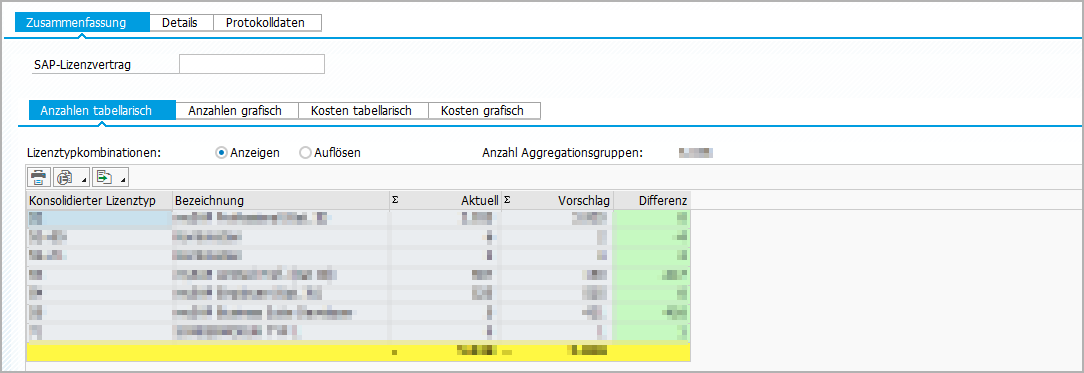
‚Zusammenfassung‘ bietet einen Reiter mit tabellarisch gelisteten Anzahlen und einen weiteren Reiter mit grafisch angezeigten Anzahlen. Die anderen Reiter mit Kosten stellen Zahlen zur Verfügung, nachdem ein SAP-Lizenzvertrag ausgewählt wurde.
Ein Standard-Lizenzvertrag kann in Default-SAP-Lizenzvertrag ausgewählt werden.

Wenn ein SAP-Lizenzvertrag ausgewählt ist, werden Name, Beschreibung und Auswertungsdatum angezeigt. Das Auswertungsdatum verwendet das Datum der Regelwerkausführung und kann in ein anderes Datum geändert werden. Durch Klicken auf werden die Werte neu berechnet.
Wenn Produkten Full Use Equivalents (FUE)-Szenarien zugeordnet sind, kann die Anzeige zwischen Lizenztypen und FUEs umgeschaltet werden.
FUE-Szenarien werden Produkten in Pflege Zuordnung Full Use Equivalents (FUE)zugeordnet.
In den Reitern hinsichtlich Anzahlen können Lizenztypkombinationen angezeigt oder aufgelöst werden, wenn Kombinationen existieren. Lizenztypkombinationen können auf doppelt-lizenzierte Benutzer hinweisen. Der Reiter ‚Anzahlen tabellarisch‘ zeigt auch die Anzahl der Aggregationsgruppen an.
Was man dem Reiter ‚Anzahlen tabellarisch‘ entnehmen kann
-
Lizenztypkombinationen existieren und werden angezeigt
‚Anzahlen tabellarisch‘ zeigt die aktuelle und vorgeschlagene Anzahl der Lizenztypen sowie die Differenz in Zahlen an.
-
Lizenztypkombinationen existieren nicht oder sind aufgelöst
‚Anzahlen tabellarisch‘ zeigt die aktuelle und vorgeschlagene Anzahl der Lizenztypen sowie die Differenz in Zahlen an. Die lizenzierten Anzahlen im SAP-Lizenzvertrag sind gelistet, um diese mit den aktuellen und vorgeschlagenen Anzahlen zu vergleichen. Die Differenz wird als aktuelle und vorgeschlagene Compliance angezeigt.
Was man dem Reiter ‚Anzahlen grafisch‘ entnehmen kann
-
Lizenztypkombinationen existieren und werden angezeigt
‚Anzahlen grafisch‘ zeigt die aktuelle und vorgeschlagene Anzahl der Lizenztypen transformiert in ein Balkendiagramm.
-
Lizenztypkombinationen existieren nicht oder sind aufgelöst
‚Anzahlen grafisch‘ zeigt die aktuelle, vorgeschlagene und lizenzierte Anzahl der Lizenztypen transformiert in ein Balkendiagramm.
Was man dem Reiter ‚Kosten tabellarisch‘ entnehmen kann
-
Abhängig von den eingegebenen Daten im SAP-Lizenzvertrag wird die Währung angezeigt sowie Informationen über Lizenzen und Wartung oder Subskription.
‚Kosten tabellarisch - Lizenzen‘ zeigt den aktuellen und vorgeschlagenen Lizenzpreis sowie die Differenz. Die Lizenzpreise für eingekaufte Lizenztypen werden verglichen mit den aktuellen und vorgeschlagenen Lizenzpreisen. Die Differenz wird als aktuelle und vorgeschlagene Compliance angezeigt.
‚Kosten tabellarisch - Wartung/Subskription‘ zeigt die aktuellen und vorgeschlagenen Jahreskosten sowie die Differenz. Die Jahreskosten für eingekaufte Lizenztypen werden verglichen mit den aktuellen und vorgeschlagenen Jahreskosten. Die Differenz wird als aktuelle und vorgeschlagene Compliance angezeigt.
Was man dem Reiter ‚Kosten grafisch‘ entnehmen kann
-
Abhängig von den eingegebenen Daten im SAP-Lizenzvertrag wird die Währung angezeigt und Informationen über Lizenzen und Wartung oder Subskription.
‚Kosten grafisch - Lizenzen‘ zeigt die aktuellen, vorgeschlagenen und lizenzierten Preise der Lizenztypen transformiert in ein Balkendiagramm.
‚Kosten grafisch - Wartung/Subskription‘ zeigt die aktuellen, vorgeschlagenen und lizenzierten Jahreskosten der Lizenztypen transformiert in ein Balkendiagramm.
Details:

‚Details‘ bietet Informationen über alle Nutzer oder Nutzer auf jedem angebundenen System. Innerhalb jedes Reiters werden die Anzahl der Einträge und Gruppen in der Tabelle angezeigt. Eine Gruppe ist das Ergebnis der Benutzeraggregation. Eine identische Gruppennummer repräsentiert denselben Nutzer, der für die Lizenzierung relevant ist.
Was man den Reitern ‚Alle Benutzer‘, ‚ABAP-Systeme‘, ‚Java-UME-Systeme‘, ‚HANA-Systeme‘, ‚BusinessObjects-Systeme‘ und ‚Externe Systeme‘ entnehmen kann
- Alle Reiter zeigen die Gruppennummer, Nutzer auf Datenquellen und deren zugewiesenen, vorgeschlagenen, konsolidierten und konsolidiert vorgeschlagenen Lizenztypen an. Aktivierte Kontrollkästchen kennzeichnen geänderte Lizenztypen während einer Regelwerkausführung. Die Benutzerstammdaten und angewandte lokale und globale Regeln werden angezeigt.
Verfügbare Funktionen innerhalb der Reiter:
-
Um alle Änderungen in eine Änderungsliste aufzunehmen,
anklicken.
-
Um Verbrauchsdetails von Nutzern auf ABAP-Systemen anzuzeigen,
anklicken.
-
Um Änderungsbelegdetails von Nutzern auf ABAP-Systemen anzuzeigen,
anklicken.
-
Um Änderungen an Benutzerstammdaten in eine Änderungsliste aufzunehmen,
anklicken.
Protokolldaten:

‚Protokolldaten‘ bietet Informationen über Ausführungsparameter, Änderungslisten und Datenquellen.
Was man dem Reiter ‚Ausführungsparameter‘ entnehmen kann
- ‚Ausführungsparameter‘ zeigt die Parameter an, die in der Auswahlmaske der Regelwerkausführung ausgewählt wurden.
Was man dem Reiter ‚Änderungsliste‘ entnehmen kann
-
‚Änderungsliste‘ zeigt die verwendete Änderungsliste, die Anzahl der erstellten Einträge und die Anzahl von invalidierten vorhergehenden Einträgen, die durch neue Änderungen generiert wurden.
Wenn das Kontrollkästchen ‚Nach Erzeugung prozessieren‘ aktiviert wurde, werden erfolgreich prozessierte und mit Fehlern prozessierte Einträge angezeigt.
Was man dem Reiter ‚Datenquellen‘ entnehmen kann
- ‚Datenquellen‘ zeigt die Datenquellen an, auf welche das Regelwerk angewandt wurde.